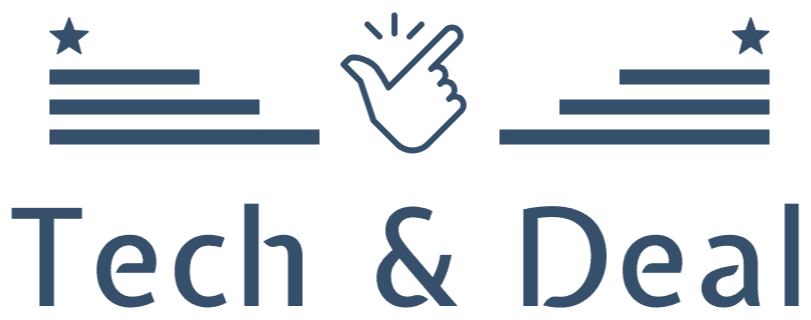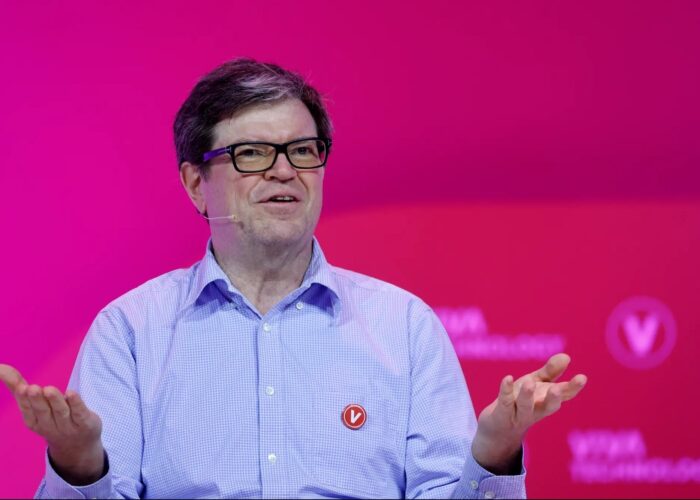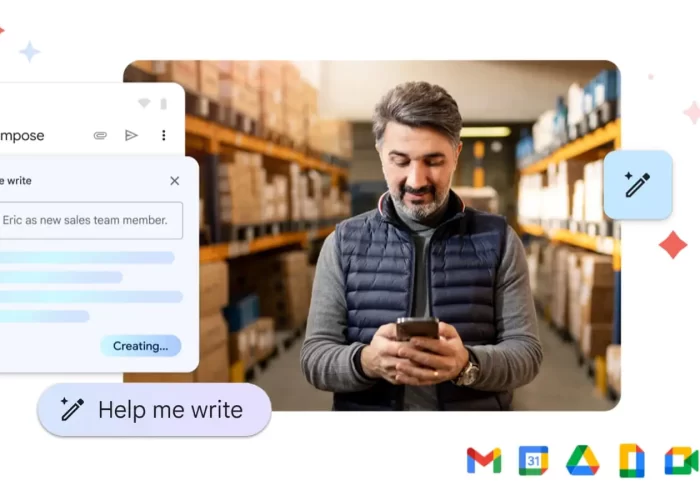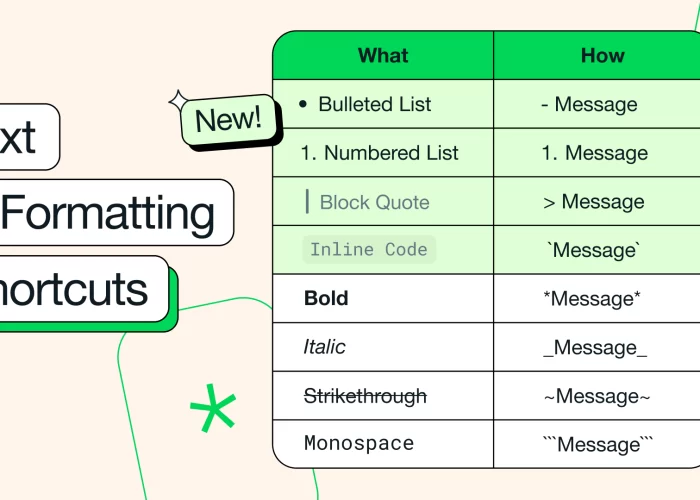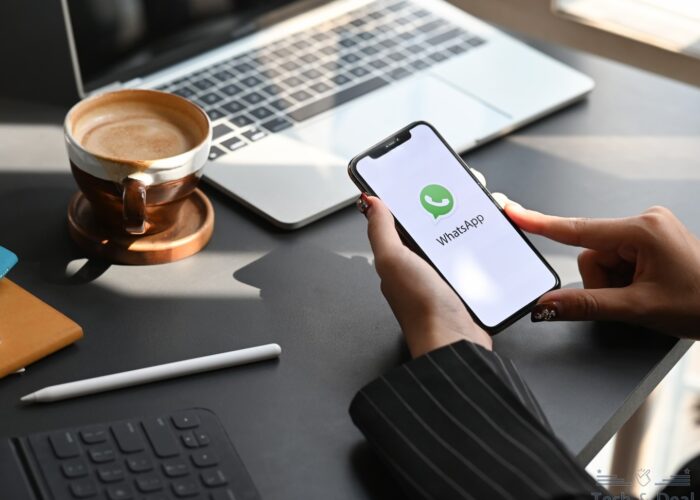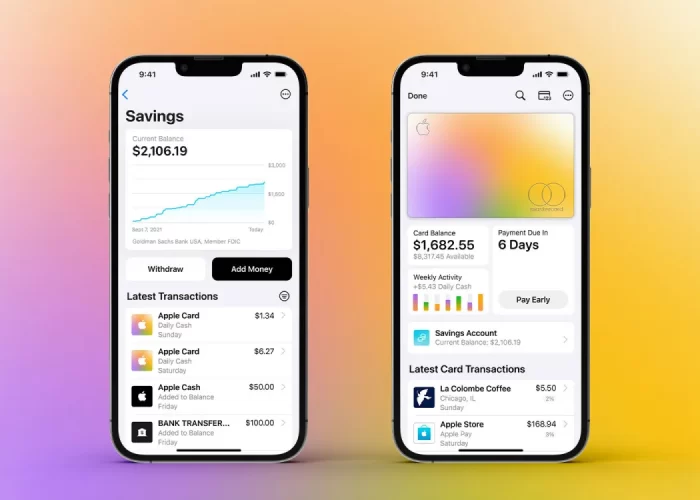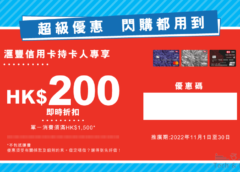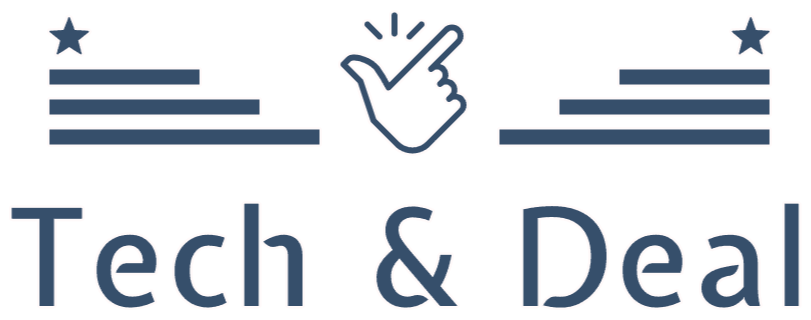iPhone 14 Pro 和 iPhone 14 Pro Max 已開始面向全球客戶發售。對於已升級到其中一種設備的用戶,我們匯總了 10 個實用設置的列表,值得你繼續往下看。

其中一些設定是 iPhone 14 Pro 系列獨有的,至於其他在 iOS 16 新加入的設置,較舊款型號可以可享有。
啟用 48MP ProRAW 照片
 iPhone 14 Pro 系列配備升級後的後置攝像頭系統,可以拍攝 48MP 的照片,但只能在 ProRAW 模式下開啟,可以在 “相機” → “格式” → “Apple ProRAW” 下的“設置”應用程序中啟用,分辨率設置為 48MP。在相機應用程序中,右上角會出現一個標有 RAW 的按鈕,可以輕鬆打開或關閉 ProRAW。
iPhone 14 Pro 系列配備升級後的後置攝像頭系統,可以拍攝 48MP 的照片,但只能在 ProRAW 模式下開啟,可以在 “相機” → “格式” → “Apple ProRAW” 下的“設置”應用程序中啟用,分辨率設置為 48MP。在相機應用程序中,右上角會出現一個標有 RAW 的按鈕,可以輕鬆打開或關閉 ProRAW。
ProRAW 照片在圖像檔案中保留更多細節,以提供更大的編輯靈活性。4,800 萬像素 ProRAW 照片是非常大的檔案,每個檔案的大小約為 75MB 或更高,因此如果在此模式下拍攝照片,請注意 iPhone 的存儲空間。
啟用 4K 電影模式
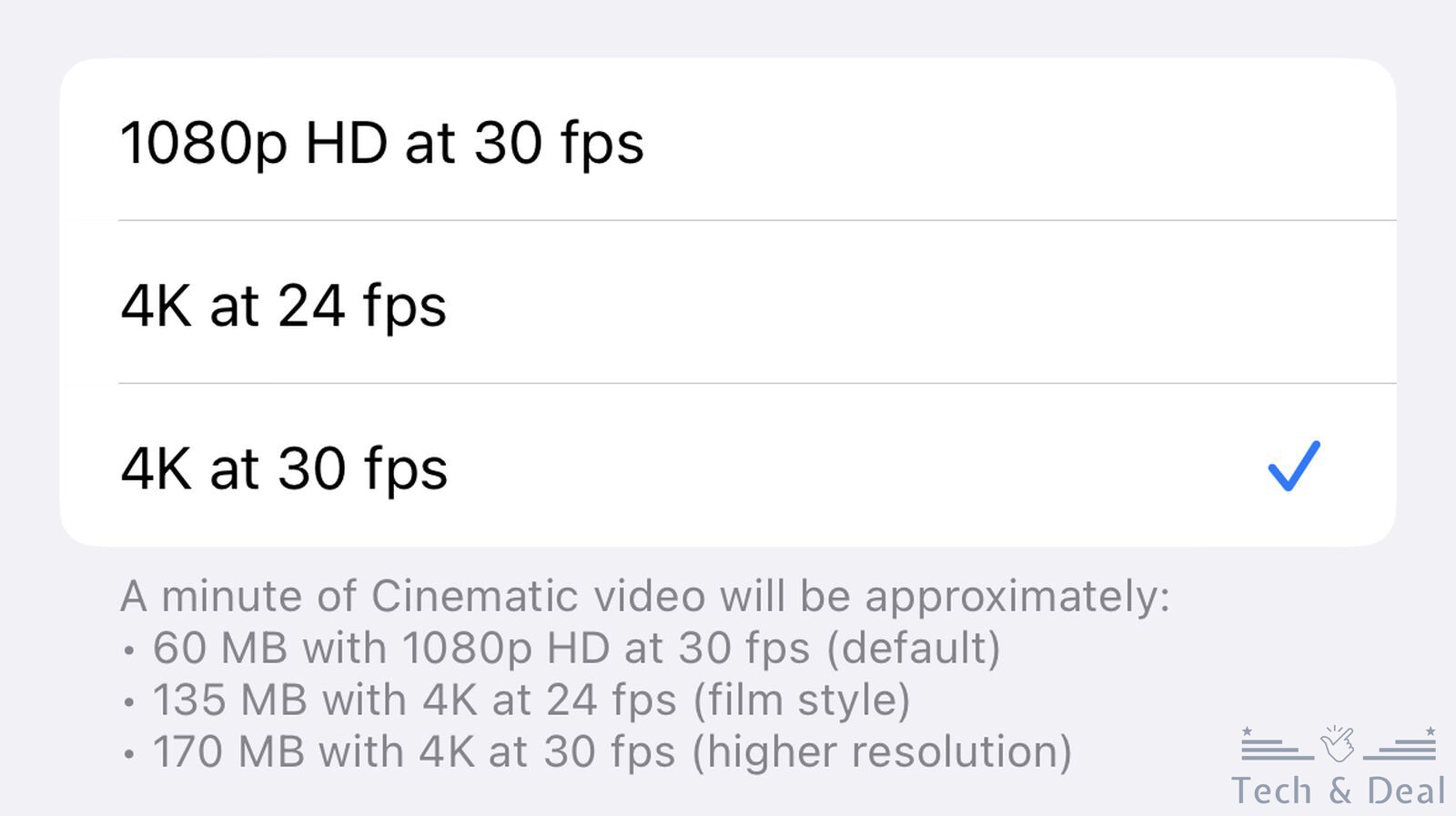 在所有四款 iPhone 14 機型上,現在都可以以 4K 錄製電影模式影片。要在設置應用程序中啟用更高的分辨率,點擊相機 → 錄製電影並選擇 4K 每秒 24 幀或 4K 每秒 30 幀。
在所有四款 iPhone 14 機型上,現在都可以以 4K 錄製電影模式影片。要在設置應用程序中啟用更高的分辨率,點擊相機 → 錄製電影並選擇 4K 每秒 24 幀或 4K 每秒 30 幀。
電影模式隨 iPhone 13 系列推出,具有深度效果,可自動更改 “電影風格” 影片。
優化弱光的動作模式
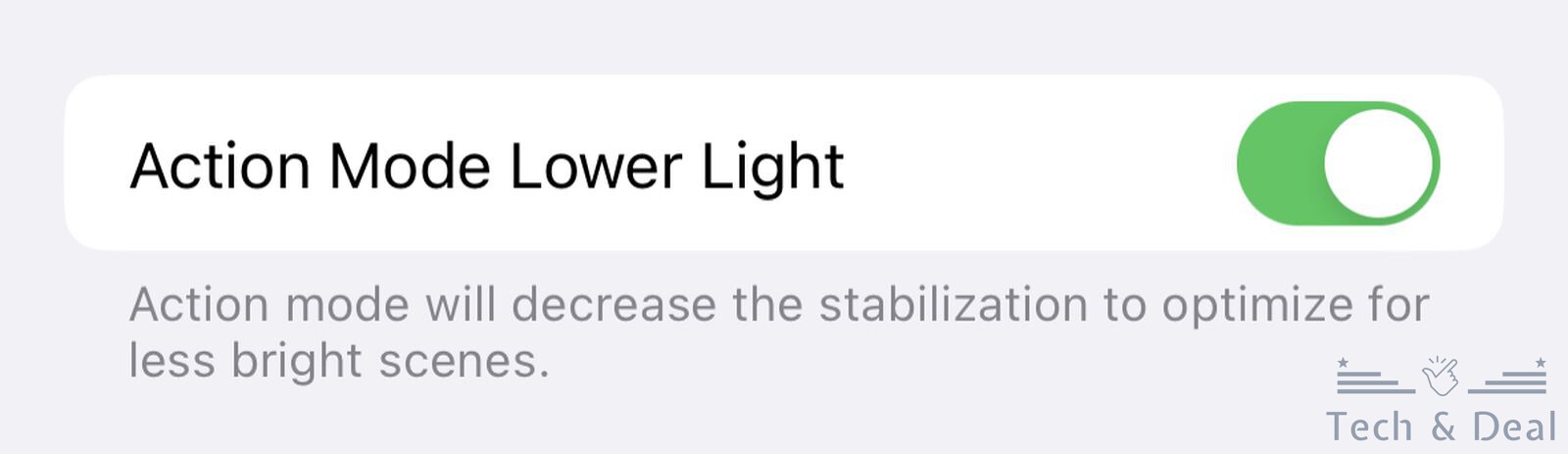 所有四款 iPhone 14 機型都配備了新的動作模式,可根據明顯的震動、動作和振動進行調整,從而獲得更流暢的影片。蘋果表示,該功能可用於在車輛越野時錄製影片、拍攝跑步者等。
所有四款 iPhone 14 機型都配備了新的動作模式,可根據明顯的震動、動作和振動進行調整,從而獲得更流暢的影片。蘋果表示,該功能可用於在車輛越野時錄製影片、拍攝跑步者等。
用於影片的相機 app 的左上角有一個動作模式按鈕。在“設置”應用程序中,可以通過滑動至相機 → 錄製影片 → 動作模式低光照來針對低光照條件優化動作模式。
打開啟動聲音
可選的新輔助功能允許所有 iPhone 14 型號在開機和關機時播放聲音。該功能可以在“設置”應用程序的“ 輔助功能”→“音頻/視覺”→“開機和關機聲音”下啟用。
https://twitter.com/MartinNobel_/status/1571038548081639424
關閉常亮顯示
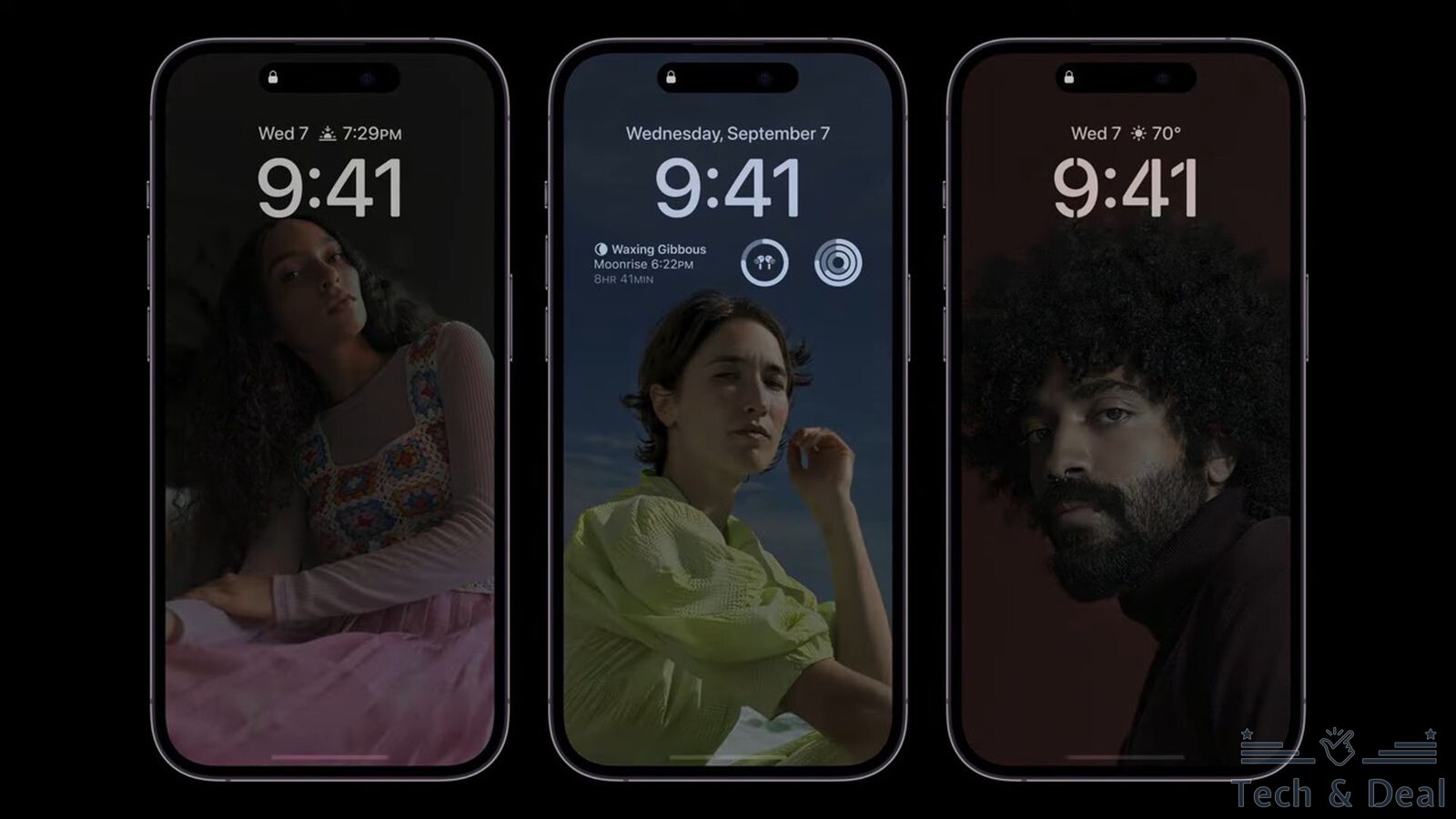 iPhone 14 Pro 的全新常亮顯示 (Always on) 模式預設為啟用。可以在 “設置” 應用程序中 “顯示和亮度” →“始終開啟”下將其關閉。
iPhone 14 Pro 的全新常亮顯示 (Always on) 模式預設為啟用。可以在 “設置” 應用程序中 “顯示和亮度” →“始終開啟”下將其關閉。
常亮顯示模式使整個鎖定屏幕變暗,但仍顯示時間、日期、小部件、壁紙和未讀通知。拿起 iPhone 後,在屏幕底部點擊或向上滑動,或按下側邊按鈕,顯示屏將恢復正常亮度。
打開鍵盤的觸覺反饋
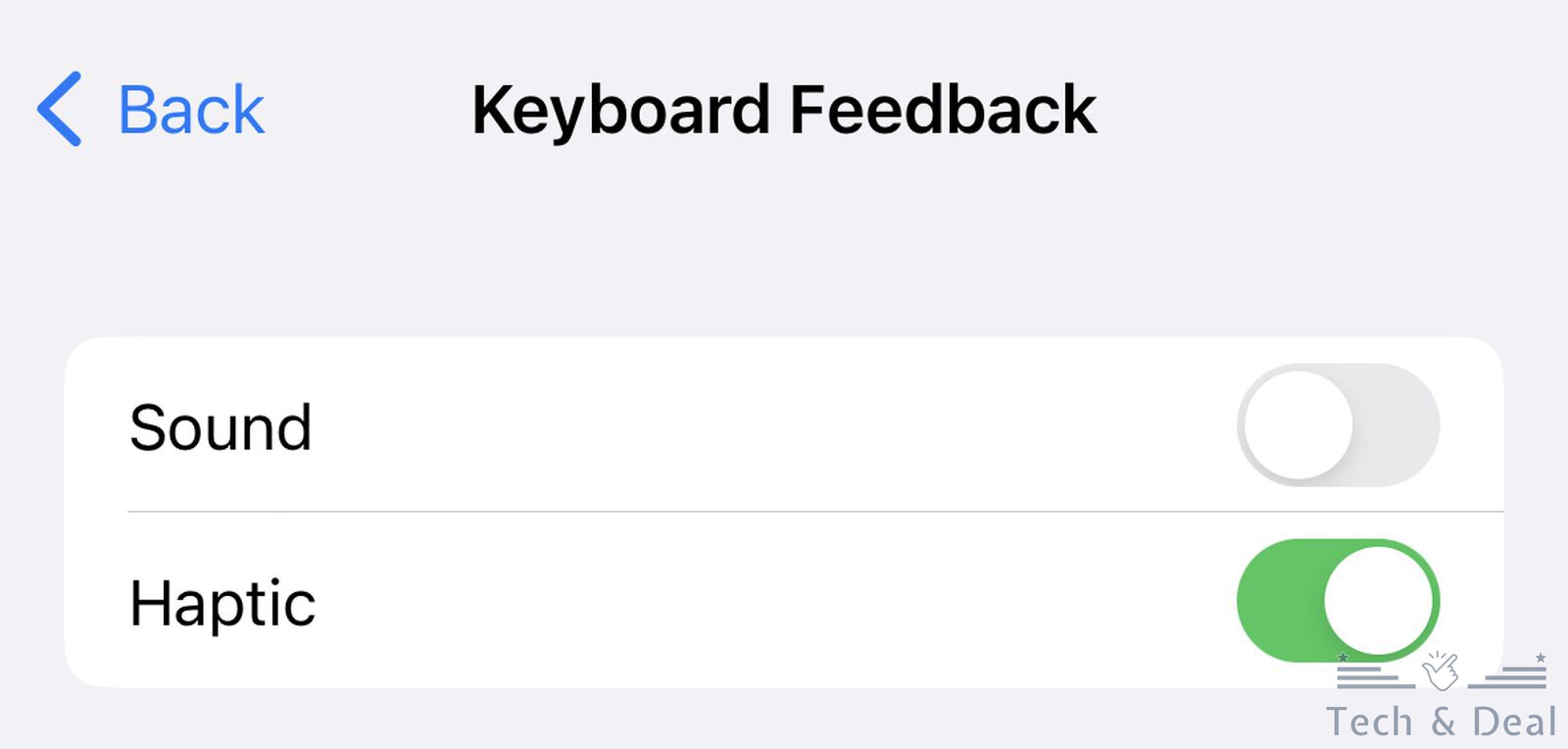 iOS 16 為 iPhone 的鍵盤添加了一個新的觸覺反饋選項。與許多 Android 智能手機類似,iPhone 可以在你在輸入時按下的每個鍵後發出輕微的振動,從而提供按鍵被輕敲的物理確認。
iOS 16 為 iPhone 的鍵盤添加了一個新的觸覺反饋選項。與許多 Android 智能手機類似,iPhone 可以在你在輸入時按下的每個鍵後發出輕微的振動,從而提供按鍵被輕敲的物理確認。
在“設置”應用程序中,該功能位於“聲音和触覺”→“鍵盤反饋”→“觸覺”下。
向狀態欄添加電池百分比圖標
![]() iOS 16 終於在 iPhone X 及更新版本的狀態欄中重新引入了查看電池百分比圖標的選項,無需向下滑動打開控制中心即可查看百分比。要在 iPhone 14 Pro 機型上啟用新圖標,請打開“設置”應用並導航至“電池”→“電池百分比” 。
iOS 16 終於在 iPhone X 及更新版本的狀態欄中重新引入了查看電池百分比圖標的選項,無需向下滑動打開控制中心即可查看百分比。要在 iPhone 14 Pro 機型上啟用新圖標,請打開“設置”應用並導航至“電池”→“電池百分比” 。
使用 Siri 自動發送信息
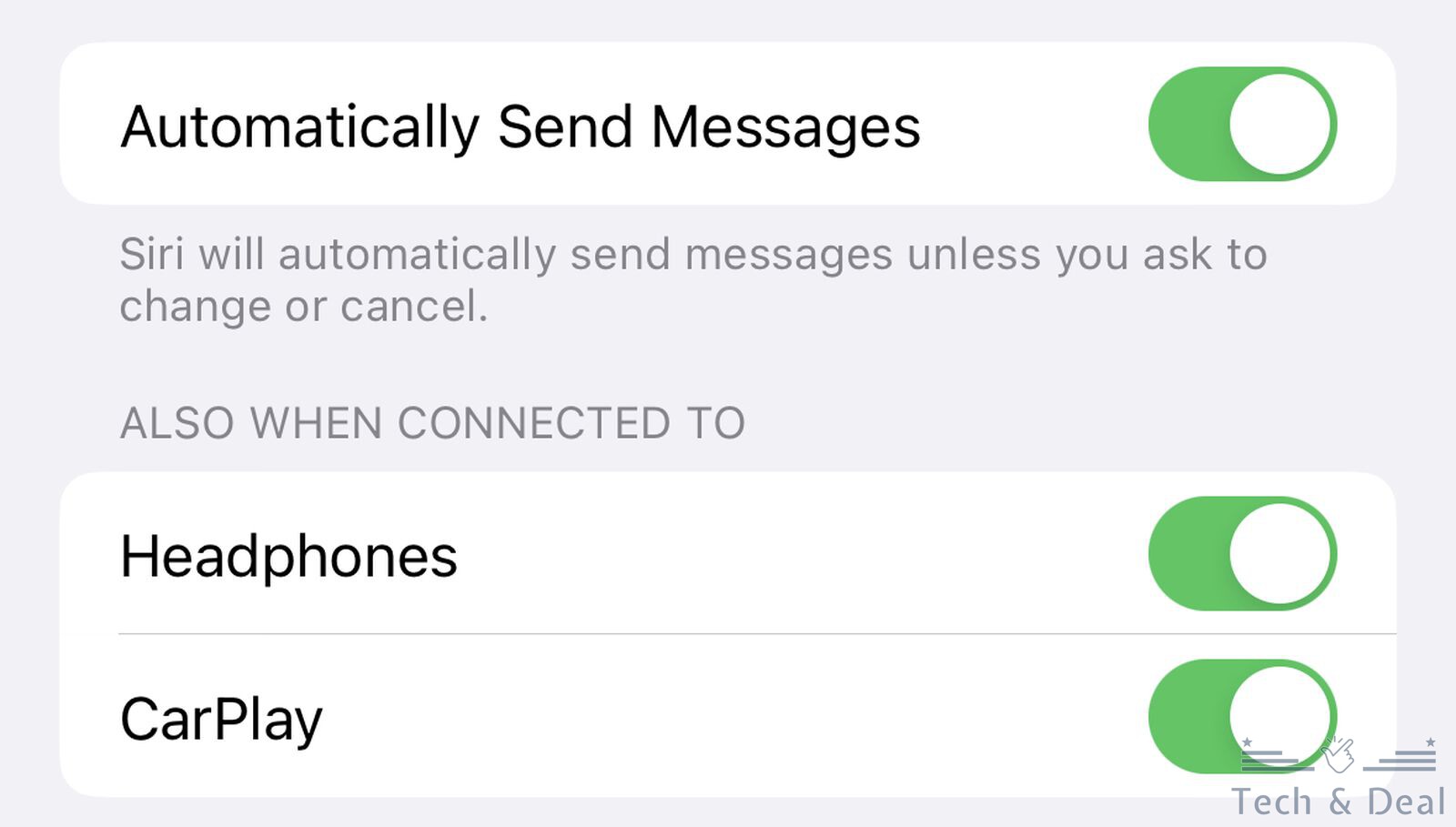 Siri 通常會在向某人發送消息之前要求確認,但在 iOS 16 中,有一個新選項可以跳過確認步驟。要在設置應用程序中啟用此功能,請點擊Siri 和搜索 → 自動發送信息。
Siri 通常會在向某人發送消息之前要求確認,但在 iOS 16 中,有一個新選項可以跳過確認步驟。要在設置應用程序中啟用此功能,請點擊Siri 和搜索 → 自動發送信息。
當 iPhone 連接到耳機或 CarPlay 時,也可以啟用該功能。
讓 Siri 掛斷電話
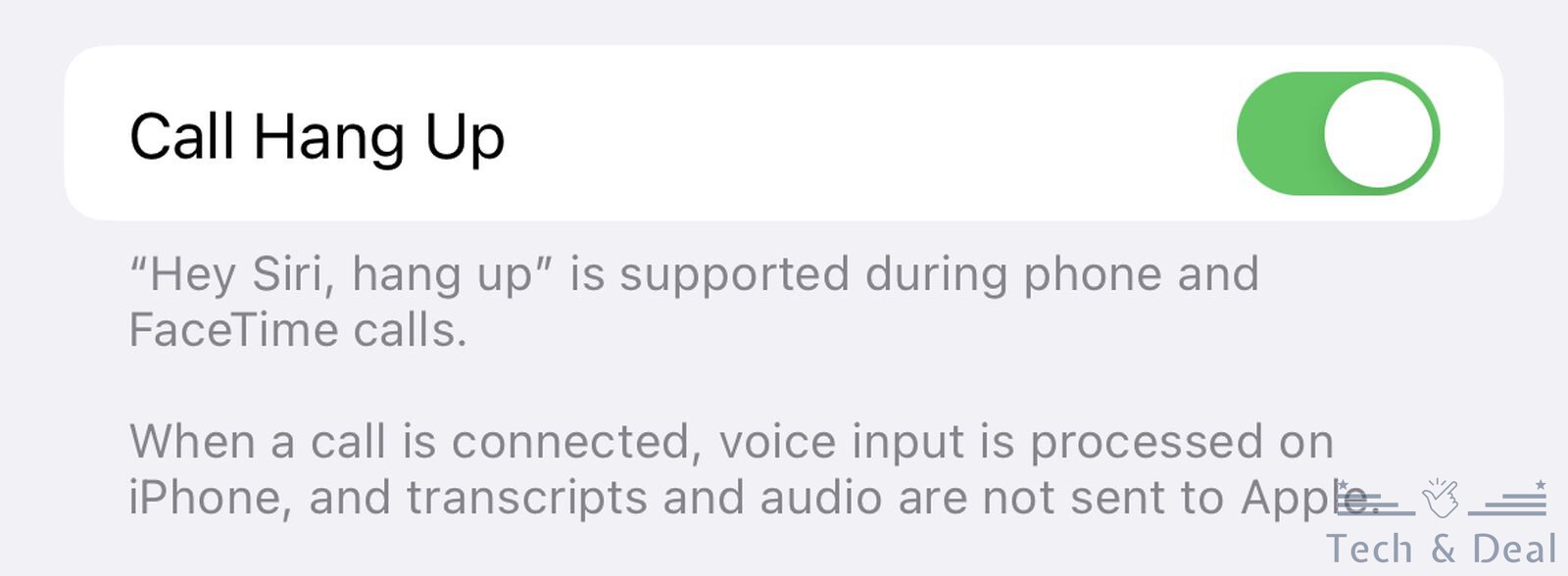 在 iOS 16 中,您可以在通話過程中說 “嘿 Siri,掛斷電話” 以免提方式結束通話,但請注意,通話中的其他人可以聽到該命令。在設置應用程序中,可以在Siri 和搜索 → 呼叫掛斷下啟用此功能。
在 iOS 16 中,您可以在通話過程中說 “嘿 Siri,掛斷電話” 以免提方式結束通話,但請注意,通話中的其他人可以聽到該命令。在設置應用程序中,可以在Siri 和搜索 → 呼叫掛斷下啟用此功能。
查看 Wi-Fi 密碼
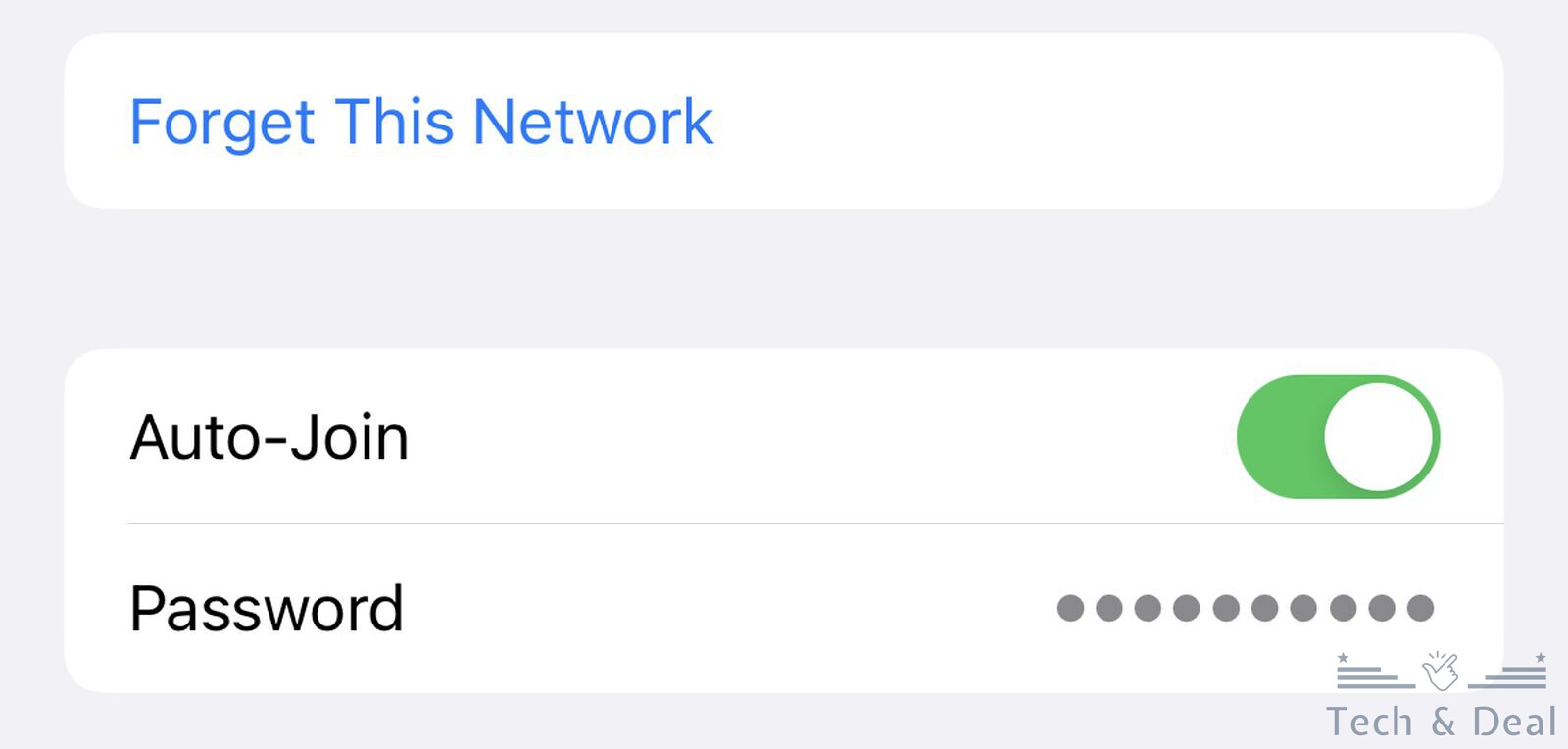 您終於可以在 iOS 16 上查看您之前連接的 Wi-Fi 網絡的密碼。在設置應用程序中,點擊Wi-Fi → 點擊網絡 → 點擊密碼字段並使用 Face ID 進行身份驗證以查看密碼。
您終於可以在 iOS 16 上查看您之前連接的 Wi-Fi 網絡的密碼。在設置應用程序中,點擊Wi-Fi → 點擊網絡 → 點擊密碼字段並使用 Face ID 進行身份驗證以查看密碼。